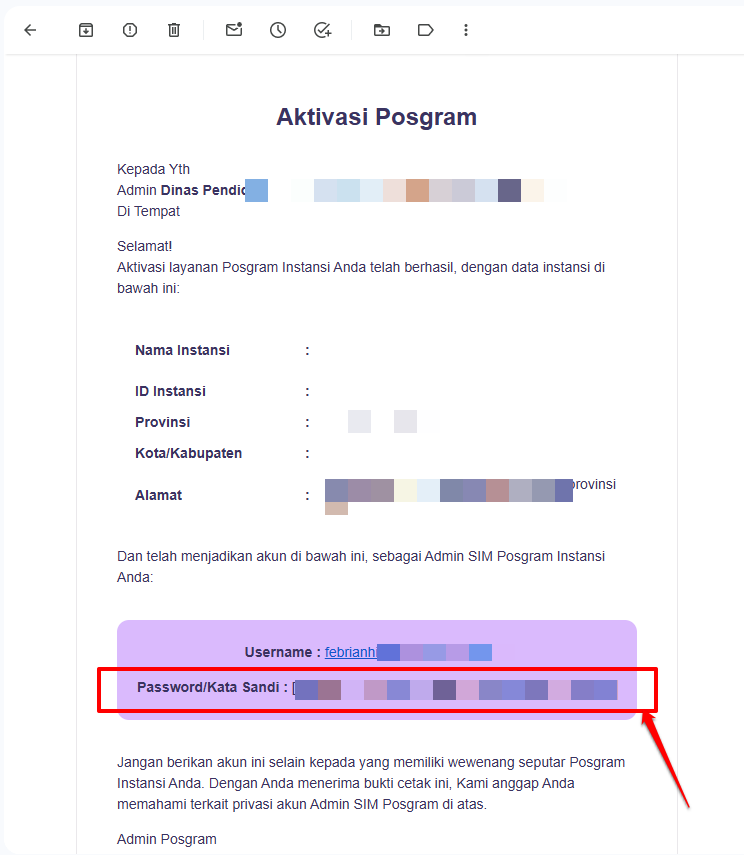Mekanisme Aktivasi Layanan Posgram
Jika proses mendapatkan kode aktivasi telah dilalui. Maka selanjutnya adalah proses untuk melakukan aktivasi instansi posgram. Aktivasi wajib dilakukan untuk mengklaim atau menyatakan bahwa instansi Anda telah mengaktifkan layanan Posgramnya. Tahapan aktivasi baru bisa dilakukan setelah proses mengetahui atau mendapatkan kode aktivasi itu telah dilalui, yang bisa diakses di Situs Operator SPMB Online (cek di sini untuk panduan cara melihat kode aktivasi). Atau mekanisme lain mengetahui kode aktivasi, adalah dengan cara menghubungi narahubung kami, sehingga Anda mendapatkan kode aktivasi layanan posgram. Adapun tata cara aktivasi sebagaimana berikut:
- Sebelum memulai melakukan proses aktivasi, cek kembali kode aktivasinya. Pastikan sebelum melakukan aktivasi instansi posgram, Anda telah memiliki kode aktivasi tersebut. Kode aktivasi sekali lagi dapat dicek pada Situs Operator SPMB Onlne dengan tata cara panduan mengetahui kode aktivasi tersebut, bisa dilihat pada panduan ini atau Dapat juga didapatkan dari tim narahubung kami, yang telah melakukan sosialisasi atau pelatihan kepada instansi Anda.
- Kemudian akses ke halaman aktivasi instansi posgram https://sim.posgram.id/aktivasi-layanan dan inputkan kode aktivasi tersebut
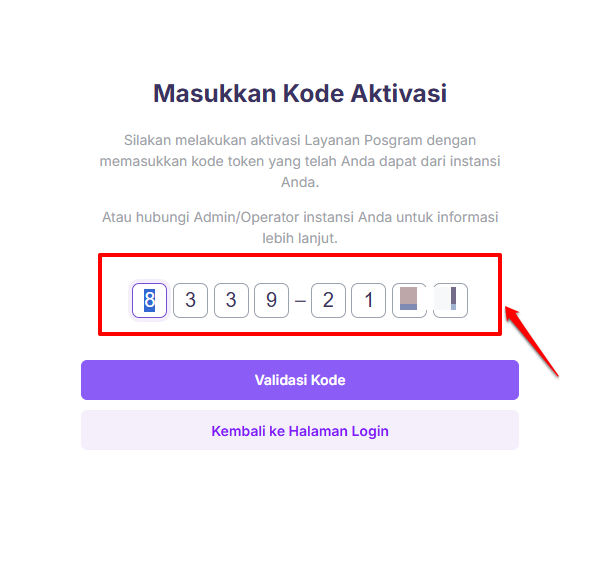
- Klik tombol Validasi Kode
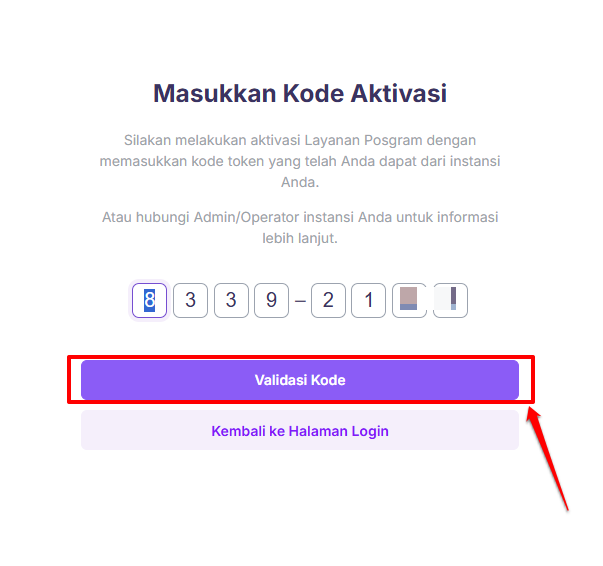
- Pastikan semua inputan kode aktivasi tersebut benar, sebagaimana yang dikirimkan oleh sistem posgram ke email. Sebab, jika kode tersebut tidak valid. Maka sistem akan menolak melakukan aktivasi tersebut, dan akan menampilkan notifikasi sebagaimana di bawah ini
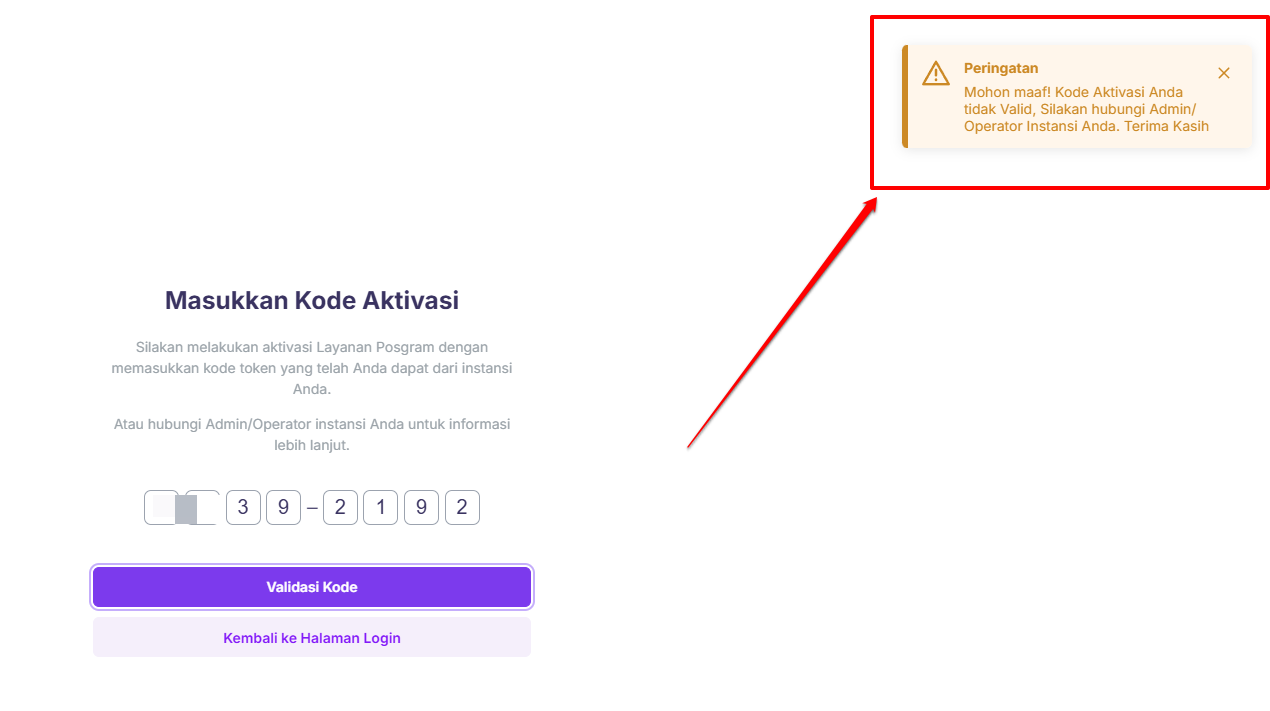
- Jika proses validasi kode sesuai dan dikenali sistem posgram. Maka proses aktivasi akan berlanjut, dengan melakukan konfirmasi data instansi dan data email admin instansi posgramnya dengan tampil halaman sebagaimana di bawah ini. Cek kembali datanya, dan isikan data yang masih kosong. Sebagai tambahan informasi, bahwa password (kata sandi) admin posgram, akan dikirimkan secara otomatis oleh posgram ke email admin tersebut sesaat setelah proses aktivasi berhasil. Maka dari itu segera cek di kotak masuk (inbox) email admin atau di spam. Maka dari itu, pastikan email yang ditambahkan sebagai Admin Posgram adalah email valid dan aktif (bisa masuk ke emailnya)
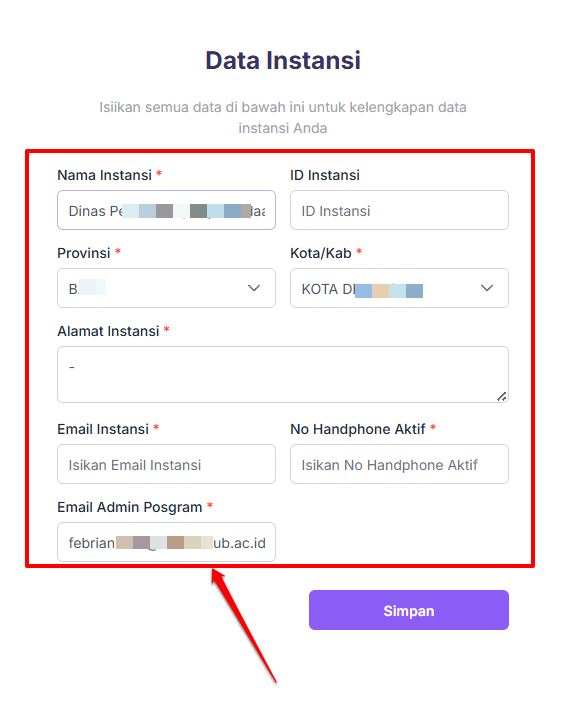
- Jika sudah klik tombol Simpan
- Lalu, proses berhasil jika sudah sampai pada halaman informasi berhasil ini
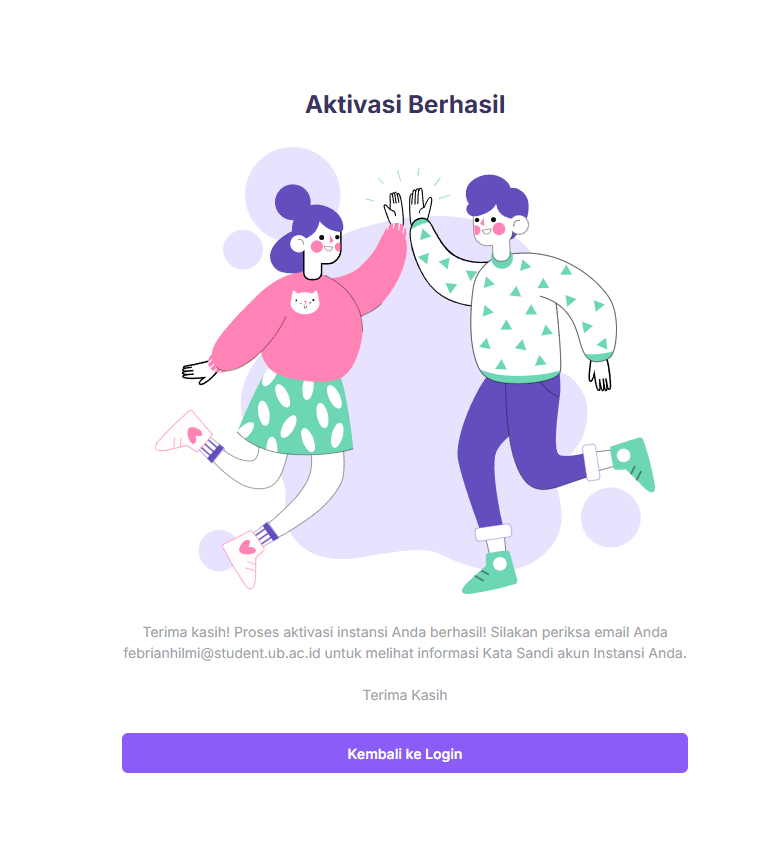
- Proses aktivasi selesai. Adapun proses login sebagai admin instansi posgram. Bisa dengan mengecek terlebih dahulu password/kata sandi admin instansi posgram tersebut. Sedangkan usernamenya bisa pakai email admin yang telah didaftarkan. Cek pada kotak masuk (inbox) email. Untuk login, bisa ke halaman https://sim.posgram.id/. Tampilan email dari posgram untuk memberikan kata sandi (password) login admin posgram tersebut sebagaimana di bawah ini